maven的安装和配置
1.Windows上安装Maven
1.1)安装maven之前先检查java环境是已安装好,可以用 echo %JAVA_HOME% ,java -version 检测java安装路径以及java版本,截图如下:
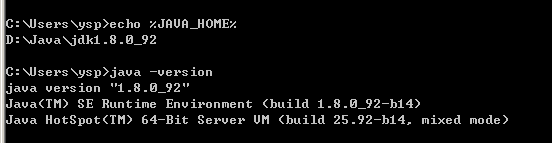
1.2)下载maven安装包
下载地址:https://maven.apache.org/download.cgi.
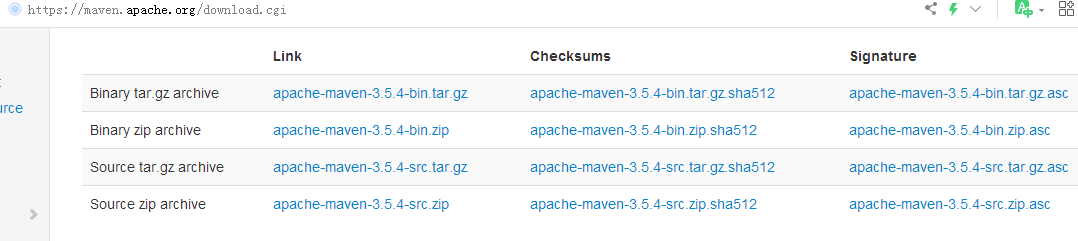
选择相应的文件下载解压到指定的安装目录即可,解压完成之后配置环境变量。打开系统属性面板(在桌面右击【我的电脑】-“属性“),单击高级系统设置,再单击环境变量,在系统变量中新建一个变量M2_HOME,变量的值为Maven解压的文件路径,单击确定按钮到此已经创建了一个新的环境变量。接下来在系统环境变量中找到名为Path的变量,在变量末尾加上【%M2_HOME%\bin;】,注意:多个值之间是以【;】隔开,到此为止maven的环境变量配置完成。打开一个cmd窗口输入一下命名检测maven配置是否成功:【echo %M2_HOME% 】,【mvn -v】。截图如下:
备注:此处我使用MAVEN_HOME作为变量名,你可以修改为M2_HOME。

1.3)maven升级
下载新的maven安装包解压安装目录后,替换掉旧的maven安装目录,环境变量%M2_HOME%的值改为新的安装目录即可。
2.设置HTTP代理
基于公司安全问题考虑要求使用通过安全认证的代理访问因特网。这种情况下就需要为maven设置代理才能让它正常访问外部仓库下载资源。
2.1)maven安装成功之后setting.xml文件需要注意,maven的相关配置都在此文件中操作。安装目录下的setting.xml文件控制全局配置,当前用户下的setting.xml文件只控制当前用户【C:\Users\ysp\.m2\】,若当前用户目录下没有setting.xml文件可用从安装目录拷贝一份。
2.2)代理的配置

1 <proxies> 2 <proxy> 3 <id>my-proxy></id> 4 <active>true</active> 5 <protocol>http</protocol> 6 <host>127.0.0.1</host> 7 <port>3218</port> 8 <!-- 9 <username>***</username> 10 <password>***</password> 11 <nonProxyHosts>repository.mycom.com|*.google.com</nonProxyHosts> 12 --> 13 </proxy> 14 <proxies>
这段配置十分简单,proxies下可以有多个proxy元素,默认情况下激活第一个proxy元素,其中id为proxy元素的唯一标识,标识一个id为my-proxy的代理。active表示激活状态其值为true|false,如果代理需要认证则可以配置username和password元素,如果代理需要指定某些主机不需要此代理,则可以使用nonProxyHosts元素添加不需要代理的主机名,多个可以使用‘|’分隔,也支持通配符,例如:*.google.com。
3.设置MAVEN_OPTS环境变量
项目比较大时,使用maven生成项目站点需要较大的内存,java默认的最大内存不够满足maven运行需求时容易得到java.lang.OutOfMemeoryError异常,此时需要配置环境变量MAVEN_OPTS,其值可为 - Xms128m,- Xms512m来解决此问题。




